A szülői felügyelet beállítása Chrome, Edge, Firefox és Opera böngészőben
Az internet egy vad város, ahol alig vagy egyáltalán nincs korlátozás arra vonatkozóan, hogy a felhasználók mit tehetnek közzé, de szerencsére Ön szabályozhatja és szűrheti az internetes böngészés során megjelenő tartalmat. Az internetböngészők(Internet) számos szülői felügyeleti beállítást tartalmaznak, amelyek segítségével biztosíthatja, hogy gyermekei ne nézzenek meg nem megfelelő tartalmat az interneten. Itt megvizsgáljuk ezeket a beállításokat Chrome , Edge , Firefox és Opera böngészőkben.
Egy lépéssel tovább is lépünk, és bemutatunk néhány számítógép-szintű lehetőséget, amelyek segíthetik a kiskorúak böngészési munkameneteinek védelmét.
A szülői felügyelet beállítása a Chrome -ban(Chrome)
A Google Chrome(Google Chrome) kétségtelenül a legnépszerűbb böngésző. Sajnos a Chrome fejlesztőcsapata nem a szülői felügyeleti funkciókra összpontosít, mert ilyenek nincsenek.
Azonban más módon is megvédheti gyermekeit, amikor a Chrome böngészővel böngésznek az interneten. Itt vannak a legjobb funkciók ehhez.
Használjon(Use) szülői felügyeleti Chrome- bővítményeket
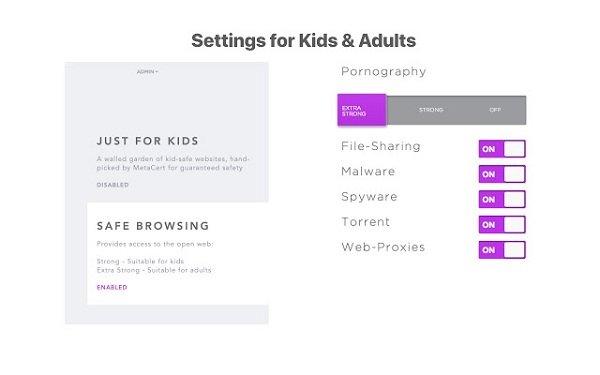
A Chrome(Chrome) - ban a szülői felügyelet beállításának legegyszerűbb módja a bővítmények használata. Ezek a böngészőbővítmények nagyban fedezik a böngésző hiányosságait.
A legtöbb ilyen bővítmény kifinomult funkciókkal rendelkezik, mint például a káromkodásszűrő(profanity filter) , figyelmeztetések, valamint a tartalom fekete-/engedélyezőlistára helyezése vagy teljes blokkolása.
Először is érdemes megtanulnia a Chrome-bővítmények telepítését és használatát . Néhány figyelemre méltó Chrome -bővítmény, amelyek segítenek a szülői felügyeletben, többek között a MetaCert , a Blocksi és a Website Blocker .
A szülői felügyelet beállítása az Edge -ben(Edge)
A Chrome - mal ellentétben a Microsoft Edge számos szülői felügyeleti beállítást tartalmaz. Az Edge(Edge) és a Windows rendszer kifogástalan integrációja miatt azonban a Windows Family Group funkció hajtja meg a legtöbb ilyen beállítást.(Windows Family Group)
Íme, hogyan teheti biztonságossá az internetet gyermekei számára a Microsoft Edge böngésző használatakor.
Használja a Microsoft Defender SmartScreen-t
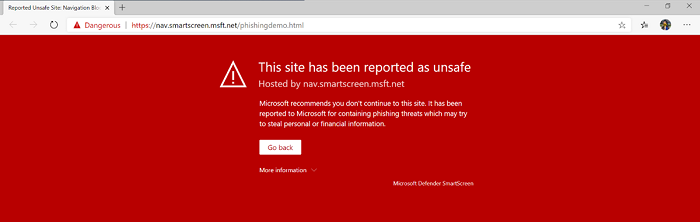
Az Edge együttműködik a Microsoft Defender SmartScreen -vel a rosszindulatú programok és az adathalász webhelyek azonosítására. Ezt úgy teszi, hogy figyelmeztetéseket jelenít meg (lásd az alábbi képernyőképet), amikor meglátogatja ezeket az oldalakat, vagy tartalmat szeretne letölteni róluk.
A SmartScreen(SmartScreen) nem kifejezetten szülői felügyeleti funkcióként lett kifejlesztve, de sokat tesz a cél érdekében.
A SmartScreen Edge -ben való engedélyezéséhez kattintson a Beállítások és (Settings and more ) egyebekre , majd lépjen a Settings > Privacy & Services . Itt görgessen le a Szolgáltatásokhoz(Services ) , és kapcsolja be a Microsoft Defender SmartScreen -t.
Média automatikus lejátszásának blokkolása
Azt is letilthatja, hogy a videók automatikusan lejátsszák, amikor felkeres egy weboldalt az Edge -ben , hogy ne hagyja figyelmen kívül a gyerekeket. Kattintson(Click) a Beállítások elemre(Settings) , és váltson a Speciális (Advanced ) lapra. Lépjen a Média automatikus lejátszási(Media autoplay) területére, és válassza a Letiltás(Block) lehetőséget a legördülő menüből.
Használjon Edge bővítményeket
Az új Microsoft Edge böngésző olyan bővítményekkel is rendelkezik, amelyek szülői felügyeleti funkciókat kínálnak. Ezeknek a bővítményeknek a többsége azonban új, nem tesztelt, vagy nincs véleményük. Tehát nem ajánlom őket, kivéve egyet – a Szülői felügyeleti sávot(Parental Control Bar) .
A Parental Control Bar egy kiemelkedő Edge-bővítmény(standout Edge extension) , amely blokkolja a felnőtteknek szóló tartalmakat és a feketelistára helyezett webhelyeket.
Microsoft családi csoport
A Family Group(Family Group) egy Windows 10 szolgáltatás, amely az Edge böngészőre vonatkozik. A Microsoft Family Group segítségével kiszűrheti az obszcén tartalmakat, és szabályozhatja, hogy gyermekei hogyan használják az internetet. A Family Group(Family Group) lehetővé teszi az Edge - felhasználók képernyőidejének korlátozását is.
Szülői felügyelet beállítása Firefoxban(Firefox)
A Chrome(Chrome) - hoz hasonlóan a Firefox sem rendelkezik szülői felügyeleti funkciókkal, de nem kell aggódnia, mert más módon is megvédheti gyermeke internethasználatát ebben a böngészőben. A legjobb módszerek közül néhány a következő:
Használjon Firefox-bővítményeket
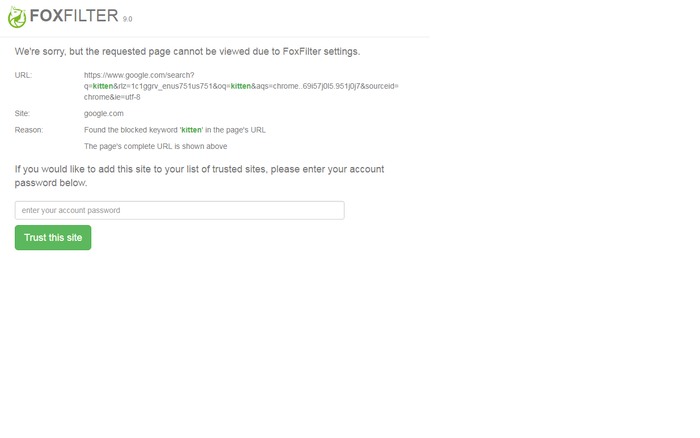
A Firefox(Firefox) egy népszerű böngésző, amely szintén nem erős a szülői felügyeleti osztályon. De ismét a hosszabbítások segítenek. Az egyik ilyen a FoxFilter . Ez a Firefox -bővítmény ingyenesen blokkolja a felnőtteknek szóló tartalmat és a káromkodást, de ha speciális beállításokat szeretne, akkor fizetnie kell a prémium kiadásért.
Egyéb Firefox -bővítmények, amelyek segítenek a szülői felügyeletben, a BlockSite és a LeechBlock NG (Next Generation) , amelyek segítségével blokkolhat bizonyos webhelyeket.
Jelszómentés letiltása
Ha le szeretné tiltani a jelszómentést a Firefoxban(Firefox) , indítsa el a böngészőt, és lépjen a Beállítások elemre(Options) . Kattintson az Adatvédelem és biztonság (Privacy & Security ) fülre, és meg fogja találni a lehetőséget, hogy kérje a webhelyek bejelentkezési adatainak és jelszavainak mentését(ask to save logins and passwords for websites) .
Törölje a jelölőnégyzetet, ha letiltja a jelszómentést a böngészőben, és megakadályozza, hogy gyermekei az Ön bejelentkezési adataival hozzáférjenek olyan tartalmakhoz, amelyeket nem kellene látniuk.
A szülői felügyelet beállítása az Operában
Az Opera nem olyan népszerű, mint a listán szereplő többi böngésző, de hasonló lehetőségeket kínál. A Chrome -hoz hasonlóan ez a böngésző sem rendelkezik sok szülői felügyeleti funkcióval, de ezt pótolhatja a bővítmények ((using extensions AKA add-ons) más néven kiegészítők) használatával .
A következő hasznos Opera -bővítmények, amelyek biztonságossá teszik az internetböngészést a kiskorúak számára:
A bővítmény leválasztása
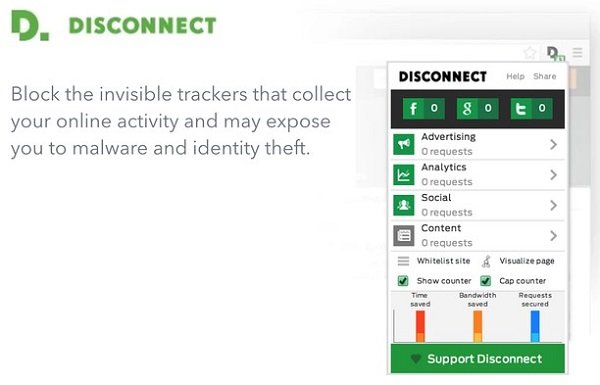
A Disconnect bővítményt nem kifejezetten szülői felügyeletre fejlesztették ki, de segít megakadályozni, hogy a webhelyek nyomon kövessék internetes tevékenységét.
Felnőtt blokkoló bővítmény
Az Adult Blocker (Adult Blocker ) egy másik hasznos Opera -bővítmény, amely blokkolja a keresési eredményeket a káros webhelyekről. Ezzel a bővítménnyel manuálisan is feketelistára helyezheti a domaineket, és blokkolhatja a hirdetéseket.
Használja az Opera beépített VPN-jét
Az Opera böngésző ingyenes, korlátlan VPN -t tartalmaz , amely blokkolja a böngészési adatok anonimizálását, és megakadályozza, hogy a webhelyek nyomon kövessék online tevékenységeit.
Általános(General) szülői felügyeleti beállítások minden böngészőhöz
A böngészőspecifikus szülői felügyeleti beállításokon kívül olyan számítógépes beállításokat is megvalósíthat, amelyek nagyban védik kiskorúak internetes munkameneteit. Ezek közül néhány a következőket tartalmazza:
OpenDNS
Az OpenDNS(OpenDNS) Family Shield egy „beállít és felejt” szoftver/hálózat, amely közvetlenül az útválasztóval működik. Csak(Just) adja hozzá az OpenDNS számokat az útválasztó beállításaihoz a telepítési útmutatóban leírtak szerint, és már mehet is. Meg kell jegyezni, hogy az OpenDNS útválasztókhoz nem egy kliens szoftver, hanem egy hálózat. A szülői felügyeleti program blokkolja a felnőtt webhelyeket minden olyan eszközön, amely felveszi a hálózatot az útválasztóról.
Tiltsa le a jelszómentési funkciót
A jelszómentő funkció automatikusan kitölti az űrlapokat, beleértve a bejelentkezési űrlapokat is. Az Automatikus kitöltés(Autofill) funkció kikapcsolása megakadályozza, hogy kiskorú bejelentkezzen azokra a platformokra, amelyekhez a hitelesítési adataival fér hozzá.
Képek blokkolása
Egy ügyes és egyszerű módja annak, hogy szabályozza, mit látnak a felhasználók az interneten, ha letiltja az összes kép megjelenését. Ennek a beállításnak az elsődleges célja valószínűleg a sávszélesség megtakarítása, de kihasználhatja, és szülői felügyeletre használhatja.
Google SafeSearch
A Google keresőmotorja rendelkezik a Biztonságos Keresés(SafeSearch) funkcióval, amely megszabadítja a keresési eredményeket a kiskorú felhasználók számára nem megfelelő tartalomtól. A Biztonságos Keresés(SafeSearch) engedélyezéséhez jelentkezzen be Google -fiókjába, majd keresse fel a Google.com webhelyet(Google.com) .
Itt lépjen a Settings > Search settings . Jelölje be a Biztonságos Keresés bekapcsolása(Turn on SafeSearch) jelölőnégyzetet, és mentse a beállításokat a funkció engedélyezéséhez. Ha meg szeretné akadályozni, hogy más felhasználók letiltsák a Biztonságos Keresést(SafeSearch) , nyomja meg a Biztonságos Keresés zárolása (Lock SafeSearch ) gombot, és kövesse a képernyőn megjelenő utasításokat.
Webhely letiltása a Hosts fájl segítségével
Egy webhely Hosts File használatával blokkolásához egyszerűen adja hozzá a következő bejegyzést:
127.0.0.1 blocksite.com
Sok felhasználó szeret manuálisan bejegyzéseket hozzáadni ahhoz, hogy blokkolja egy vagy több webhely megnyitását. Mások szeretik letölteni és használni a listát olyan jól ismert forrásokból, mint az mvps.org , hogy olyan bejegyzéseket adhassanak hozzá, amelyek megakadályozzák a rosszindulatú webhelyek megnyitását.
Olvassa el még(Also read) : Webhelyek feketelistára vagy blokkolása Chrome, Edge, Firefox, IE böngészőben(How to blacklist or block websites in Chrome, Edge, Firefox, IE) .
A gyerekek okosak – ezért nem vagyok benne biztos, hogy ezek a javaslatok mennyire működnek. De érdemes lehet megnézni ezeket az ingyenes szülői felügyeleti szoftvereket(free Parental Control software) , amelyek további szolgáltatásokat kínálnak.
Related posts
A legjobb ingyenes szülői felügyeleti szoftver Windows 11/10 PC-hez
Kényszerítse a hivatkozások megnyitását a háttérben a Chrome, Edge, Firefox és Opera lapon
Kezdőlap megváltoztatása Chrome, Firefox, Opera, Edge böngészőkben
Előugró ablakok engedélyezése vagy letiltása Chrome, Firefox, Edge, Opera és Internet Explorer böngészőben
A Chrome, Edge, Firefox, Opera böngészők Jegyzettömbként való használata
A LastPass jelszavak exportálása CSV-fájlba
Lépjen inkognitómódba egy gyorsbillentyűvel a Chrome, az Edge, a Firefox és az Opera böngészőben
A JavaScript letiltása Chrome, Edge, Firefox, Opera és Internet Explorer böngészőben
Proxyszerver beállítása Chrome, Firefox, Edge és Opera böngészőben
Lap némítása Chrome, Firefox, Microsoft Edge és Opera böngészőben
A harmadik féltől származó cookie-k letiltása Chrome, Firefox, Edge és Opera böngészőben
Egyszerre zárja be az összes megnyitott böngészőlapot a Chrome-ban, az Edge-ben vagy a Firefoxban
Az alapértelmezett böngésző megváltoztatása a Windows 11 rendszerben -
Szülői felügyelet beállítása ASUS útválasztón -
7 módszer, amellyel a böngészők javíthatják a privát böngészést (inkognitó, InPrivate stb.)
A Microsoft Family Safety alkalmazás használata a telefonon
Az Adobe Flash, Shockwave letiltása, eltávolítása Chrome-ban, Firefox, Edge, IE
OpenDNS áttekintés - Ingyenes DNS szülői felügyelettel és sebességgel
Hogyan válthatunk inkognitómódba Chrome-ban, Firefoxban, Edge-ben és Operában
Hogyan tegyük működésbe a Flasht Chrome-ban, Edge-ben és Firefoxban MOST
